Windowsで非表示のユーザーアカウントを作成する –の圧倒的な進歩とともに 特徴 Windows 10オペレーティングシステムでは、セキュリティに注意を向けることがより重要になっています。 すべての個人データは1か所で保護する必要があります。 Windowsのハイライト機能の1つは、複数のユーザーアカウントを提供できることです。 これにより、同じシステムで操作する各人が自分の個人データを管理および制御できます。 ただし、プライベートアカウントを他の人に表示したくないとします。 あなたがあなたのシステム、あなたに関連するいくつかの財務情報、またはあなたが現在追求している研究の秘密の発見に餌を与えたとしましょう。 これらのデータを保存する非表示のアカウントがある場合は、かなりクールです。
また読む:
- 誰がPCにログインし、いつWindowsにログインしたかを知る方法
- Windows10で他のアカウントのPC使用時間を制限する方法
ここでは、オペレーティングシステムで匿名アカウントを作成するための秘訣について説明します。 作成は非常に簡単で、管理者権限を保持できます。 それでは、すべての人に表示されないアカウントを作成するために実行する手順に進みましょう。
非表示のユーザーアカウントを作成するには、メモ帳を使用する必要があります。 このような機能を使用すると、自分だけがアクセスできるパスワードだけでなく、希望するユーザー名を指定することもできます。
また読む:プライベートブラウジング用にChromeでロックされたユーザープロファイルを作成する方法
WINDOWS10で非表示のユーザーアカウントを作成する手順
ステップ1
- まず第一に、 メモ帳 デスクトップの左下にある検索バーで検索して、システム内で検索します。
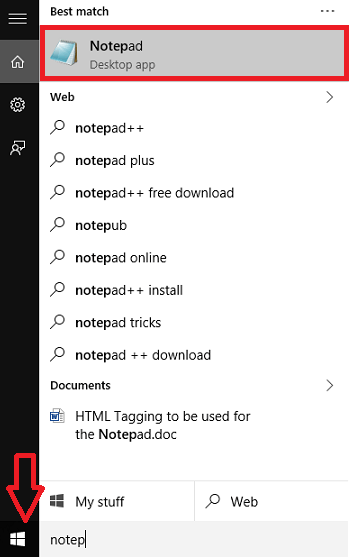
ステップ2
- メモ帳が開いたら、以下のコマンドを入力する必要があります。
@エコーオフ
ネットユーザーの隠しパスワードabc / add
ネットローカルグループ管理者Myname / add
交換 abc 上記のコマンドで、ユーザー名に対して有効にするパスワードを使用します。 交換 自分の名前 あなたがあなたのアカウントに持ちたい名前であなたのコマンドで。
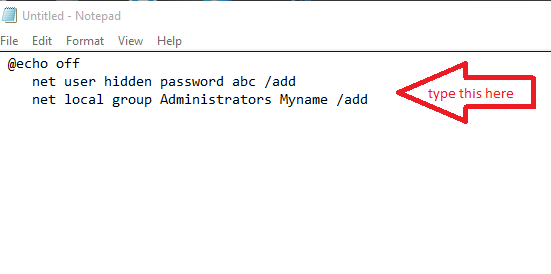
ステップ3
- 上記の手順が完了したら、メモ帳ファイルを名前で保存します hidden.bat 。安全な場所を選択して保存します。 ファイルを保存するためにOneDriveフォルダーを選択しました。
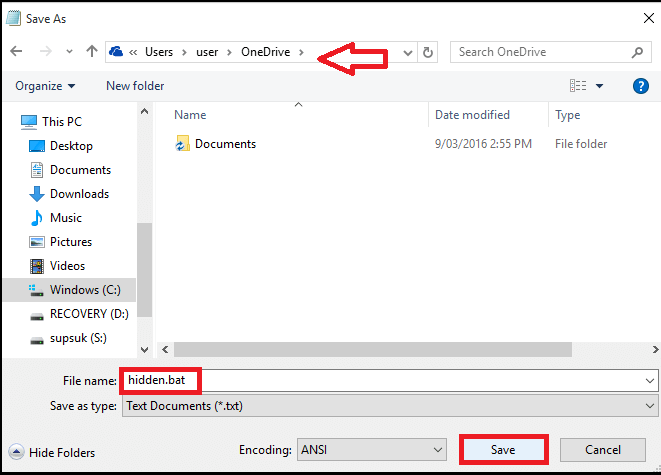
ステップ4
- 次に、保存した場所からメモ帳ファイルを右クリックします。 表示されるオプションのリストで、選択する必要があります 管理者として実行。

ステップ5
- コマンドプロンプトが開きます。 そこで、ユーザーアカウントを作成する最終プロセスを完了するには、コマンドを入力する必要があります ネットユーザー とヒット 入る キー。
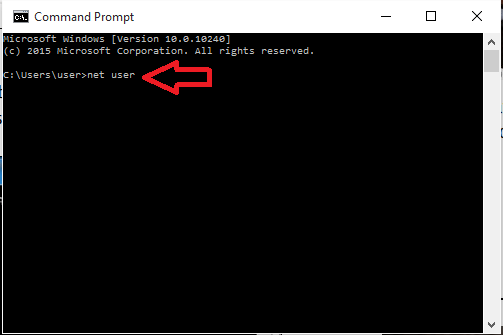
さて、あなたはそこにいます。 これで、個人情報を維持するための完全な管理者権限を持つ新しいアカウントが作成されます。 この記事がお役に立てば幸いです。


